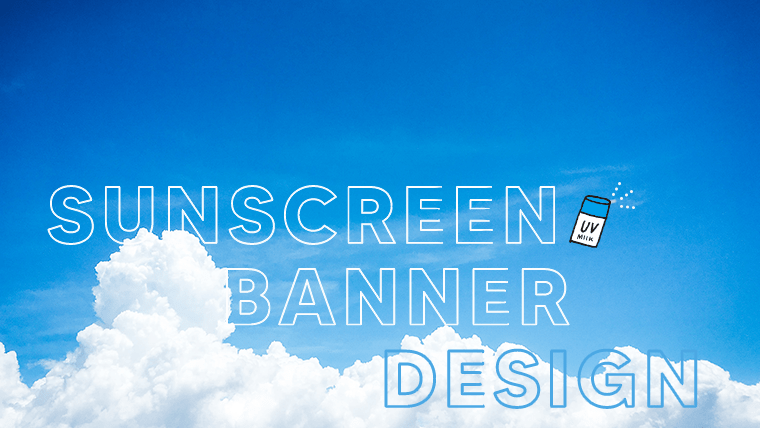Warning: Undefined array key "sns-tw-x" in /home/yurilily/yuri-lily.com/public_html/wp-content/plugins/pz-linkcard/pz-linkcard.php on line 943
今回、ヒカルさんから教えていただくバナー作成のレッスンが、第17回目を迎えました✨
今回の授業もすでに、Webデザイン1on1レッスンチャンネルのバナーデザイン17にて公開されています✨
今回のお題は、日焼け止めクリームの販促バナーでした。
今回のバナーの目的 日焼け止めクリームの販促バナー
ターゲット 女性・20〜30代
雰囲気 シンプル・ナチュラル
サイズ 300px x 250px
画像 商品パッケージ・女性の写真
配色 青・白
文言
(必須)
・絶対焼かないあなたへ
・肌を守るUVクリーム
・SPF30+
・PA+++
・詳しくはこちら
(任意)なし
左の画像(スマホ画面では上)が、私が初めに作ったもので、右の画像(スマホ画面では下)がヒカルさんがブラッシュアップをしてくださったものになります。


バナーの雰囲気、シンプル・ナチュラルを意識したけれど、メリハリが弱くなってしまいました。
レイアウトを区切って、リズムを付けようかと思いましたが、適切なあしらいなどを見つけることができず、背景を広げて、文言をそのまま配置しました。
レッスンの時に気付いたのですが、私は、「SPF30+」とすべき所を、「SPF30++」と誤っていました💦
指示書の確認が足りないので、気をつけます!
ヒカルさんが、この回のレッスンを紹介するツイートで、とてもわかりやすく説明してくださっています。
復習をするため、それを参考に「ブラッシュアップの流れ」を書かせていただきました。
ブラッシュアップの流れ
- 女性の配置を左側にする。髪の毛がパラパラとしている部分を隠し、女性の顔や肩に、スッと目がいくようにトリミングする。
- 日焼け止めを、右側に大きくて配置した(商品名が視認できる程度まで、大きくするとよい)。その背景を矩形で区切った。
- 商品の背景に、初めグラデーションを試したが高級感が出たので、ナチュラルな雰囲気にするため、単色のベタ塗りにした。
- 女性の写真のトーンが柔らかく、空の色が薄くあまり夏を感じないため、背景のコントラストを高くして、青空や白い入道雲を目立たせる(コントラスト、明瞭度、自然な彩度をあげる)→(写真をそのまま加工すると、女性が日焼けをしているように見えた。それを防ぐため、女性を背景から切り抜いた。そして、夏らしく加工した空の上に、女性を切り抜いたレイヤーを配置した。)
- 「肌を守るUVクリーム」を、小塚明朝に変更する。「UV」は、Adobe Garamond Pro に変更する。「肌を守る」の「肌・守」の文字を大きくし、ジャンプ率を高くする。
- 商品のから色をとって背景やシェイプなどに使うと一体感が出る。日焼け止めの背景の色を、商品からとって使用した。「絶対焼かないあなたへ」のリボンの色も、商品の金色のグラデーションから色をとって使用し、全体のバランスを締める。
- 「肌を守るUVクリーム」の文字を、女性の上に配置し、文字色を黒にする。黒にすることで、強い光があったってできた影のイメージとなり、夏感を出せる。
- 「肌を守るUVクリーム」のリボンの視認性を保つには、ある程度の大きさが必要となる。背景のレイアウトを斜めにすることで、リボンがおさまる。日焼け止めを大きくして、斜めにレイアウトした背景から飛び出させることで、リズムが出る。
- SPF30+、PA+++(フォントはAdobe Garamond Pro)を日焼け止めの隣に、縦書きで配置する。
- 左手の下に、「詳しくはこちら」の文言を、帯を敷いて配置する。帯は、他の色より濃い色にする。
最後のまとめの時、ヒカルさんから嬉しいお言葉を頂きました….!
今回の私が作成したバナーはヒカルさんの指導してきたことを踏襲している。
例えば
- 下に帯を敷いてレイアウトを区切っている。
- リボンに配置する文字の視認性をあげるため、グラデーションの濃い色を使って、文字に境界線を入れている。
- リボンを右斜め上がりになるようにしている。
- 被写体の目線と外したところに、文言などを配置するとスタイリッシュになる。
だから、今回のブラッシュアップは少し、遊んだ感じに仕上げてみた。
例えば
- 女性の上の隙間の空間に、文字を敷き詰めてみる。
- 商品を大きく目立たせる。
今回も、沢山のことを勉強させて頂きました。
写真のトリミングのポイント、素材から季節感を伝えるために、加工が必要になる場合があること、商品の色を背景や、シェイプなどに使うことで、バナーに一体感を出せること、メリハリの付け方、などなどです。
自分の引き出しが少ないために、毎回焦ってしまいますが、挑戦することで教わることを大切に引き出しにしまって、活用することで身につけ、また挑戦してゆきたいと思います。
最後に、少しご紹介を。
ヒカルさんのツイートから引用させて頂きます✨
今回の動画、そしてMizuno君の動画、#1〜17まで(5月20現在のところ)は、カット編集とチャプター分けを行い、動画が視聴しやすくなりました。
今回のバナーのお題をダウンロードもできるので、是非チャレンジして下さい。